Teste de componentes-NSAZ/Semana I
Olá Walkers 🧟♂️, preparados para uma dica super importante?
Um bom sobrevivente, é um sobrevivente preparado, e para não haver nenhum imprevisto futuro, fizemos o teste de alguns dos principais componentes do nosso projeto!
Venha conhecer e aprender com a gente!
⚙ SENSOR DE OBSTÁCULO REFLEXIVO INFRAVERMELHO IR⚙
Sensores de obstáculo reflexivo infravermelho são comuns em projetos de eletrônica e robótica, e são frequentemente usados com o Arduino Uno para detectar a presença de objetos próximos. Esses sensores emitem luz infravermelha e medem a quantidade de luz refletida para determinar se há um obstáculo presente.
 |
| Esquema de funcionamento do sensor |
const int pinoSensor = 8; //PINO DIGITAL UTILIZADO PELO SENSOR void setup(){ pinMode(pinoSensor, INPUT); //DEFINE O PINO COMO ENTRADA pinMode(pinoLed, OUTPUT); //DEFINE O PINO COMO SAÍDA digitalWrite(pinoLed, LOW); //LED INICIA DESLIGADO } void loop(){ if(digitalRead(pinoSensor) == LOW){ //SE A LEITURA DO PINO FOR IGUAL A LOW, FAZ digitalWrite(pinoLed, HIGH); //ACENDE O LED }else{ //SENÃO, FAZ digitalWrite(pinoLed, LOW); //APAGA O LED } } -RESULTADO FINAL O teste saiu como o esperado, e ao detectar uma superfície reflexiva (papel e borracha brancos), a LED acendeu, e não acendeu com a superfície não reflexiva (estojo de óculos preto). Um motor de engrenagem é um tipo de motor elétrico que usa uma caixa de redução para diminuir a velocidade e aumentar o torque do eixo de saída. Um eixo duplo é um eixo que tem duas extremidades, permitindo que o motor seja conectado a dois mecanismos diferentes. -Para este teste foram usados: -01 Arduino Uno -01 Protoboard (Opcional) -01 Motor de engrenagem DC 3V 12V com eixo duplo -04 Cabos jumper macho-macho Como isto é um simples teste apenas para saber se o motor está funcionando perfeitamente, não foi usado nenhum código. Apenas foi conectado um dos terminais do motor ao Pino 5V do Arduino e o outro ao GND, pode-se utilizar ou não o Protoboard.No teste feito, não usamos o protoboard. -RESULTADO FINAL Conforme o esperado, podemos verificar que o motor está funcionando perfeitamente. ⚙ ARDUINO UNO ⚙ O Arduino Uno é uma placa microcontroladora baseada no ATmega328P. Ele tem 14 pinos de entrada/saída digital (dos quais 6 podem ser usados como saídas PWM), 6 entradas analógicas, um ressonador cerâmico de 16 MHz, uma conexão USB, um conector de alimentação, um cabeçalho ICSP e um botão de reset1. Placa Arduino Uno -TESTE Para testar se a placa de Arduino está funcionando de forma básica, realizamos um teste simples de "Hello, World!" usando o LED embutido na placa. Aqui está o procedimento que foi usado: 1.Conecte o Arduino ao Computador: Conecte o Arduino ao seu computador usando um cabo USB. 2.Abra o Arduino IDE. 3.Selecione a Porta COM: No Arduino IDE, vá para "Ferramentas" > "Porta" e selecione a porta COM à qual o Arduino está conectado. A porta COM pode variar de acordo com o sistema operacional. Carregue um Programa Blink Padrão: Vá para "Arquivo" > "Exemplos" > "01.Basics" > "Blink". Isso abrirá um programa de exemplo que faz o LED embutido no Arduino piscar. 4.Faça o Upload do Programa: Clique no botão "Carregar" (seta no canto superior esquerdo do Arduino IDE). Isso enviará o programa para o Arduino. 5.Observe o LED Piscando: O LED embutido (geralmente conectado ao pino 13) no Arduino começará a piscar a uma taxa padrão. Isso indica que a placa Arduino está funcionando corretamente. Verifique a Saída na IDE: Na janela "Saída" do Arduino IDE, pode-se ver mensagens indicando que o programa foi carregado com sucesso e a taxa de piscar do LED. Se o LED embutido pisca conforme o esperado, a placa está funcionando corretamente. Este é um teste básico, mas eficaz, para garantir que a placa esteja operacional. Lembre-se de que este é apenas um teste de funcionalidade básica. -RESULTADO FINAL Conforme o esperado, a LED pisca com intervalo de 1 segundo. Todos estes teste foram realizados na residência da nossa colaboradora Vitória Farias, e o material usado foi disponibilizado por nossa querida Prof. Marisa Cavalcante. Por hoje é isso, Walkers. Guardem essa dica e estejam sempre preparados! Nunca se sabe quando pode acontecer um possível Apocalipse Zumbi🧟♂️! Até a próxima, câmbio desligo... |


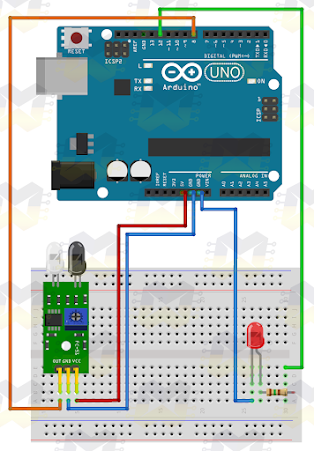






Comentários